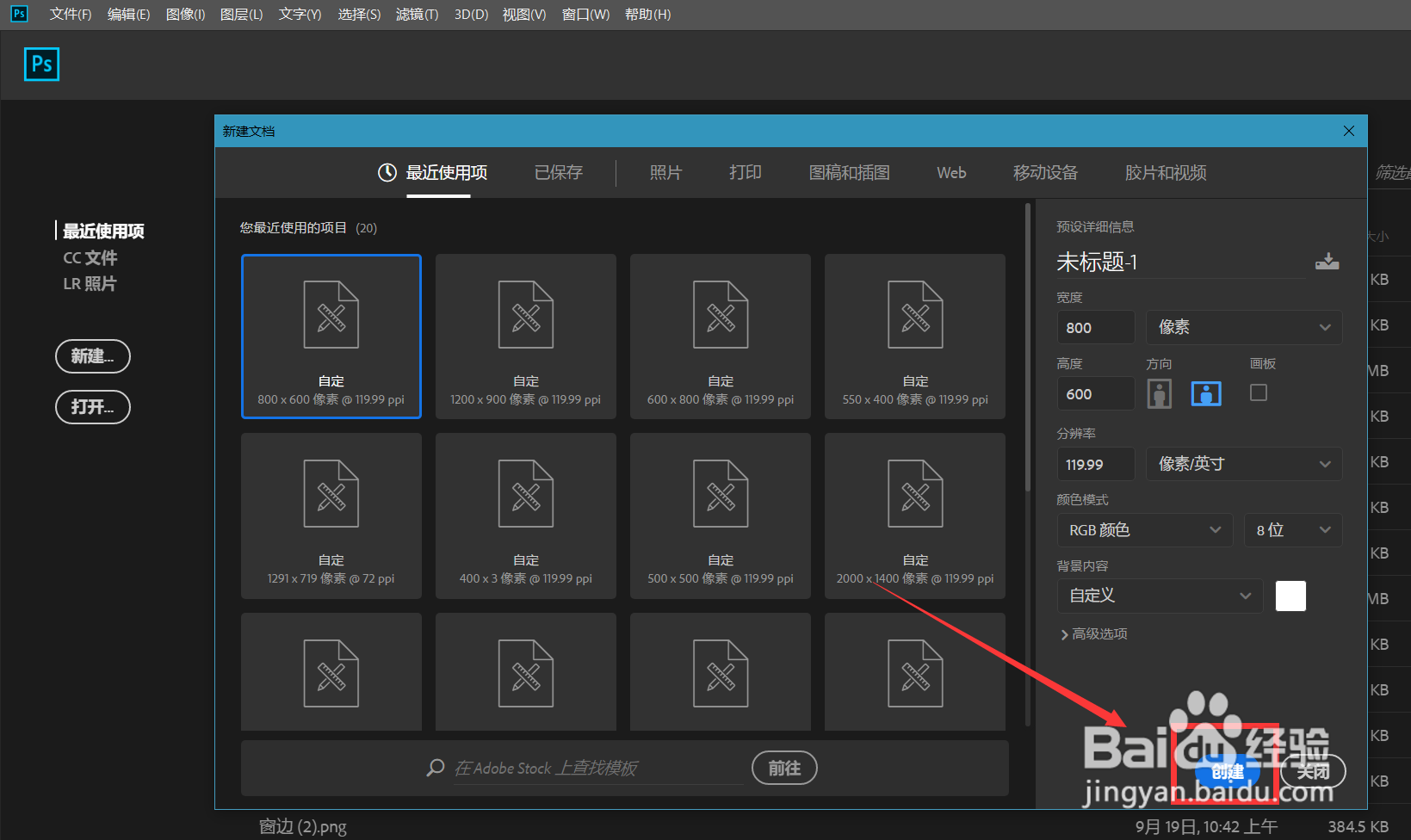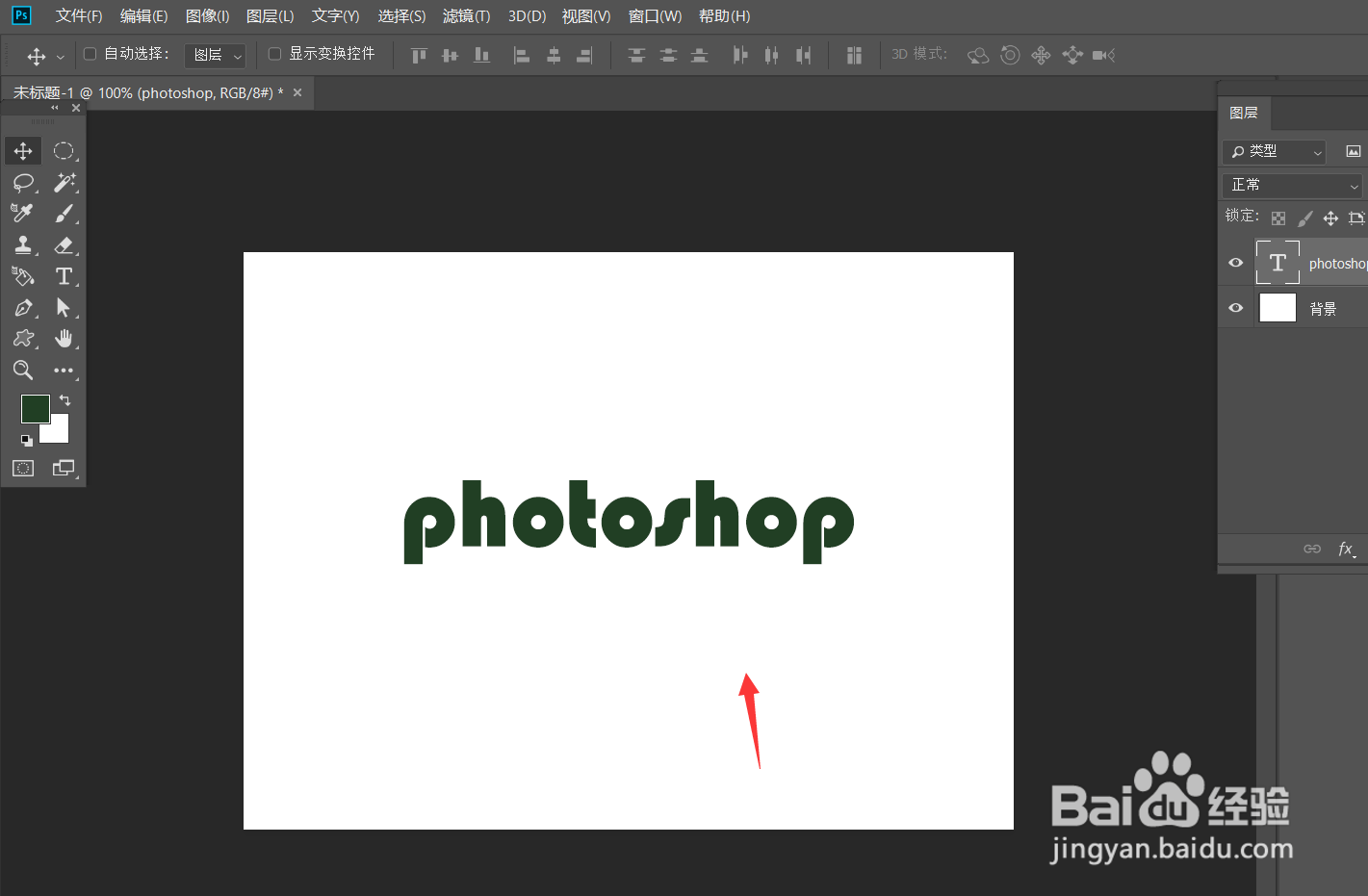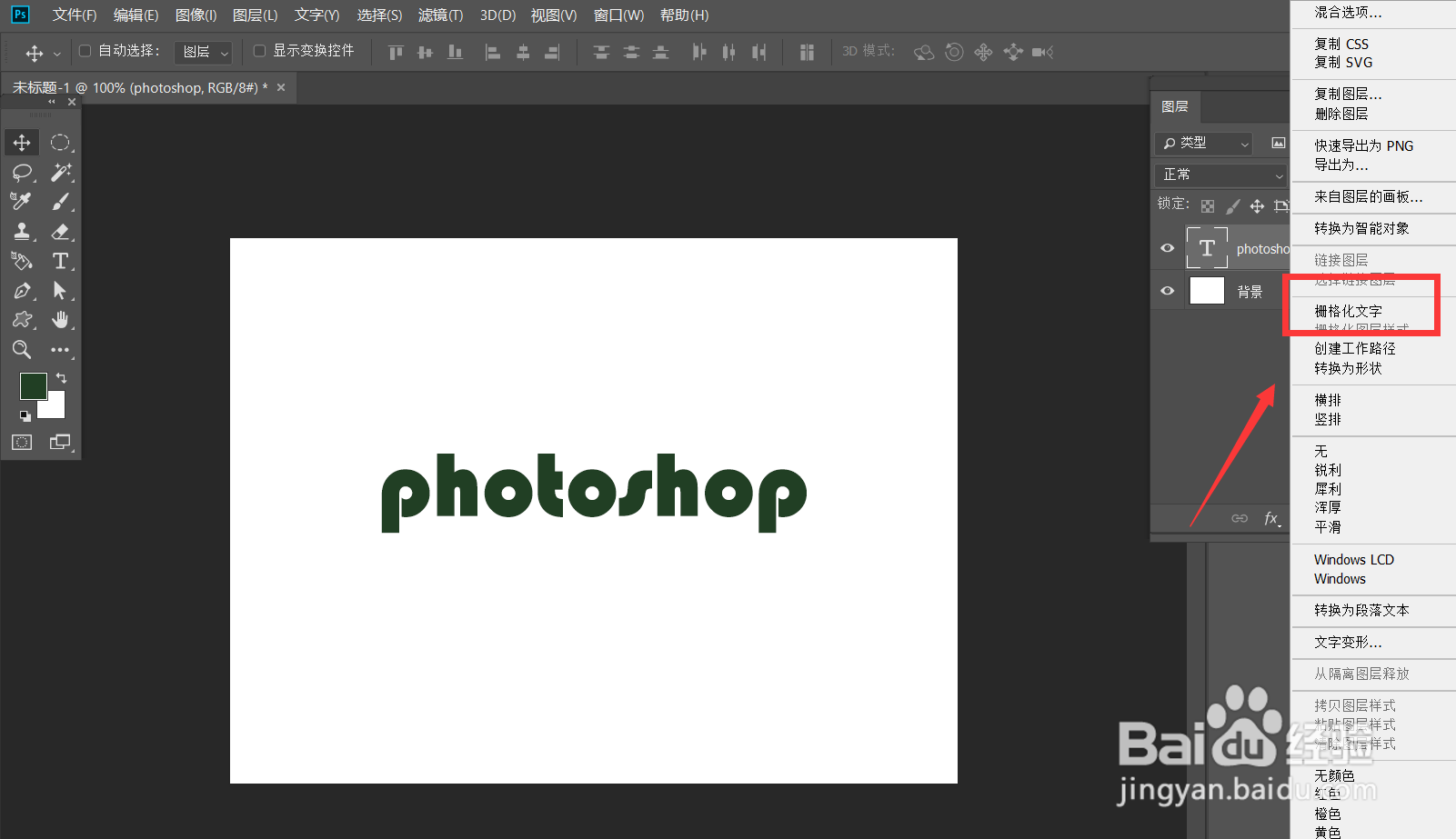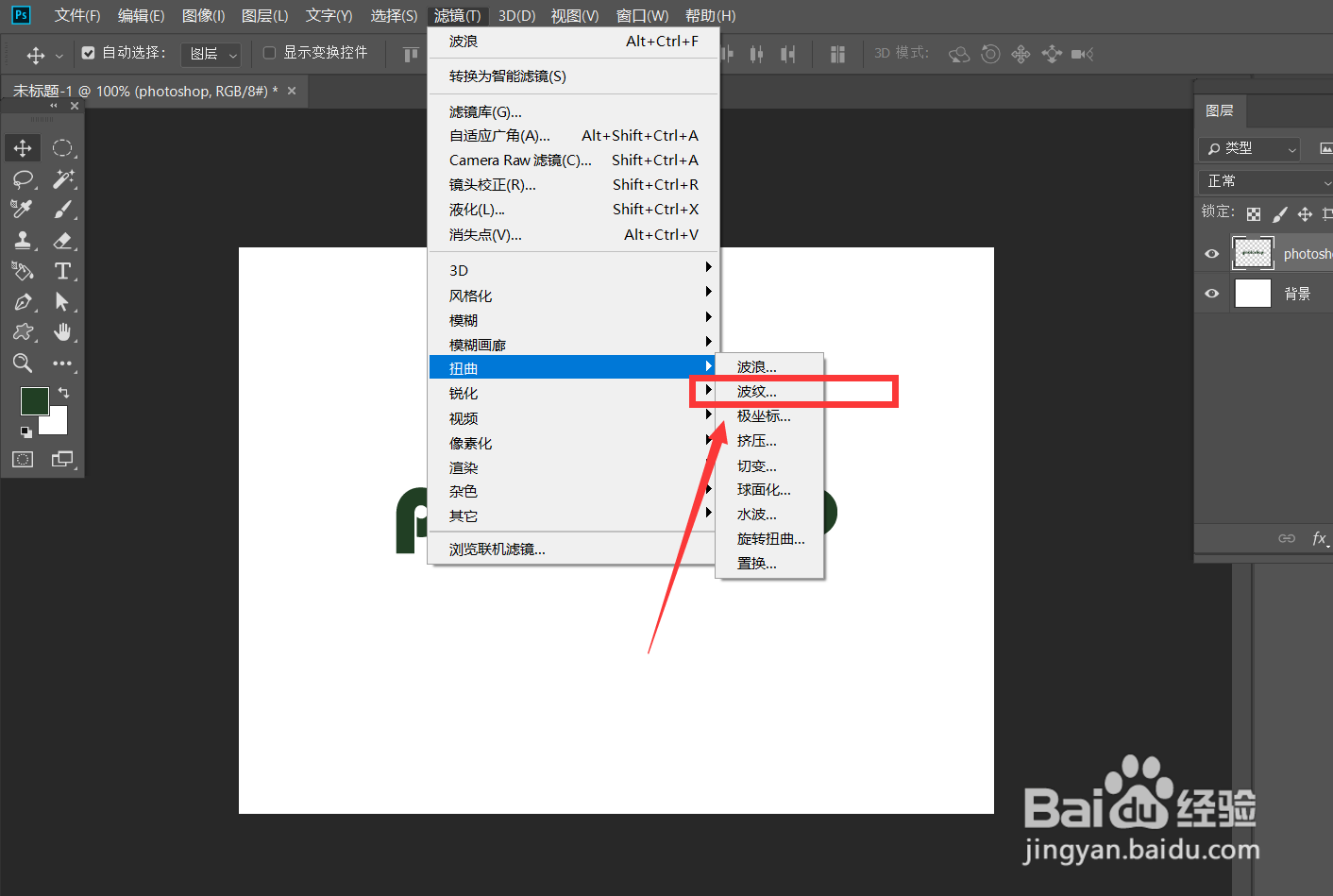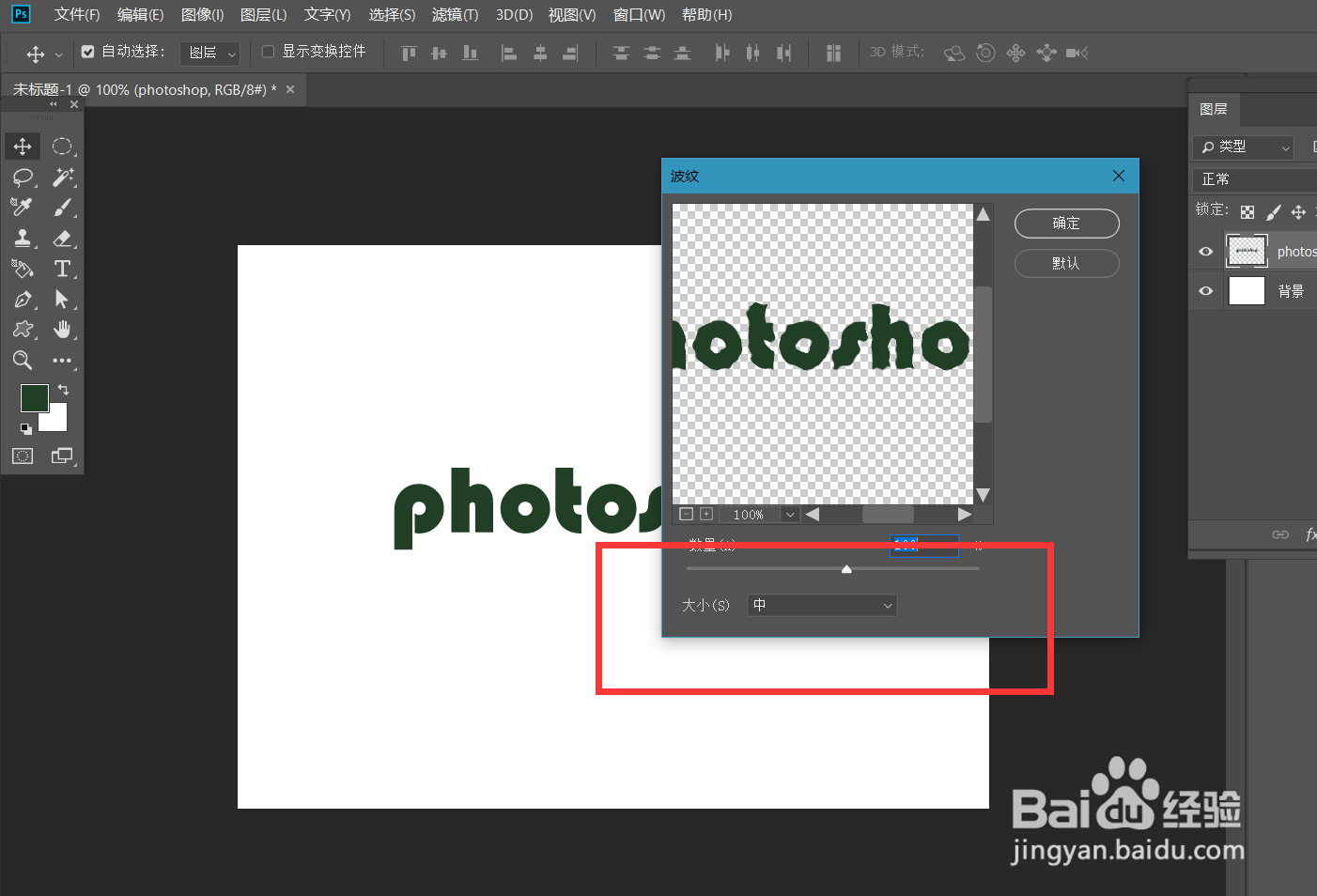photoshop怎么制作文字水波扭曲效果
1、首先,我们打开photoshop,新建空白画布,如下图。
2、下面,选择文字工具输入文字,调整好字体效果。
3、我们选中文字图层,右击选择【栅格化文字】。
4、下面,点击菜单栏的【滤镜】——【扭曲】——【波纹】。
5、最后,如下图所示,我们调节滤镜参数,使得文字呈现水波纹扭曲效果。
声明:本网站引用、摘录或转载内容仅供网站访问者交流或参考,不代表本站立场,如存在版权或非法内容,请联系站长删除,联系邮箱:site.kefu@qq.com。
阅读量:81
阅读量:46
阅读量:67
阅读量:46
阅读量:73